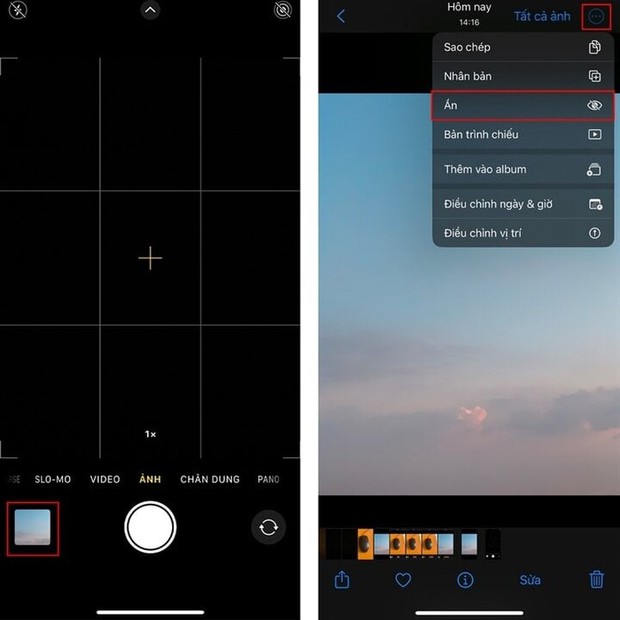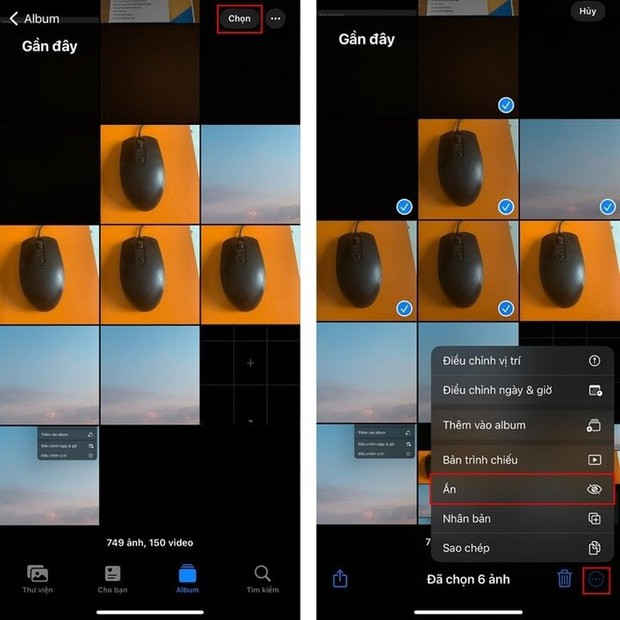3 bước đơn giản để ẩn ảnh trên iPhone

Với nhu cầu bảo vệ thông tin cá nhân, đặc biệt là hình ảnh, trên iPhone, việc ẩn ảnh đã trở nên cực kỳ dễ dàng Bài viết này sẽ giới thiệu cho bạn 3 cách đơn giản để ẩn ảnh trên iPhone một cách hiệu quả
Hiện nay, iPhone có tính năng ẩn ảnh giúp người dùng ẩn những bức ảnh không muốn người khác xem. Bài viết này sẽ chia sẻ 3 mẹo ẩn ảnh từ một ảnh đến nhiều ảnh đều rất đơn giản trên iPhone.
Cách thao tác như sau, ngay tại ứng dụng camera, sau khi bạn đã chụp xong ảnh, hãy nhấn vào ảnh bên dưới góc trái màn hình, chọn "Tiếp tục" bằng cách nhấn vào biểu tượng 3 chấm và sau đó chọn "Ẩn".
Ẩn 1 hoặc nhiều ảnh
Ngoài ra để ẩn 1 hoặc nhiều ảnh cùng lúc cũng rất đơn giản, bạn chỉ cần truy cập vào album, nhấn "Chọn" ở phía bên trên góc phải màn hình, sau đó tích chọn vào các bức ảnh bạn muốn ẩn và nhấn vào biểu tượng 3 chấm ở phía dưới góc bên trái màn hình và chọn "Ẩn".
Ẩn, hiện mục bị ẩn
Bước 1: Bắt đầu bằng cách truy cập vào "Cài đặt", sau đó vuốt xuống và chọn "Ảnh". Tại đây, tắt "Hiển thị album Bị ẩn" để ẩn mục đã được ẩn.
Bước 2: Để hiển thị lại mục này, vào "Cài đặt" của máy, vuốt xuống chọn "Ảnh", sau đó bật lại "Hiển thị album Bị ẩn" và mục này sẽ được hiển thị lại.
Đây là 3 cách giúp bạn dễ dàng ẩn ảnh trên iPhone của mình. Hãy thử ngay nếu bạn muốn giữ bí mật, chúc bạn thành công!
Đọc thêm
Apple dừng cung cấp iOS 17.3 sau vụ việc làm cho iPhone xịn trở thành "cục gạch"
Rò rỉ ảnh loạt iPhone 16 Pro và iPhone 16 Pro Max, nhiều điểm khác biệt so với iPhone 15
Bằng chứng cho thấy iPhone 16 sẽ có sự khác lạ đáng mong chờ, ấn tượng hơn hẳn iPhone 15